當前位置:首頁 > 幫助中心 > win10系統如何u盤啟動重裝系統(win10系統怎么u盤啟動重裝系統)
win10系統如何u盤啟動重裝系統(win10系統怎么u盤啟動重裝系統)
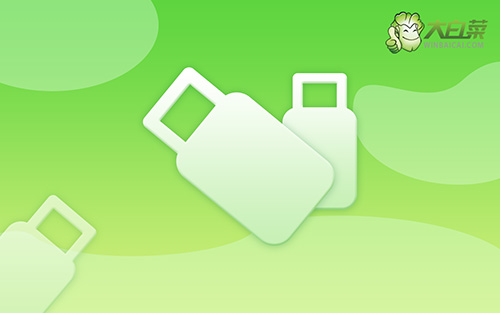
一、重裝系統需要的工具
安裝工具:大白菜u盤啟動盤制作工具(點擊紅字下載)
二、重裝系統前期的準備
1、在進行系統重新安裝之前,建議大家都要先檢查好電腦整體狀態,比如說硬盤有沒有壞道,有的話就像修復。畢竟,重裝系統主要是針對硬盤進行操作,先檢查會更加安全。
2、制作u盤啟動盤有很多要注意的事項,比如說要提前關閉安全殺毒軟件,因為制作過程涉及系統文件,很容易被誤殺,導致u盤啟動盤制作失敗,影響最終系統安裝。
3、Windows系統鏡像,要選用安全可靠的來使用,畢竟誰都不想重裝系統后,電腦還是有問題。你可以在“msdn我告訴你”網站進行下載,如圖所示,點擊展開后就可以操作了。
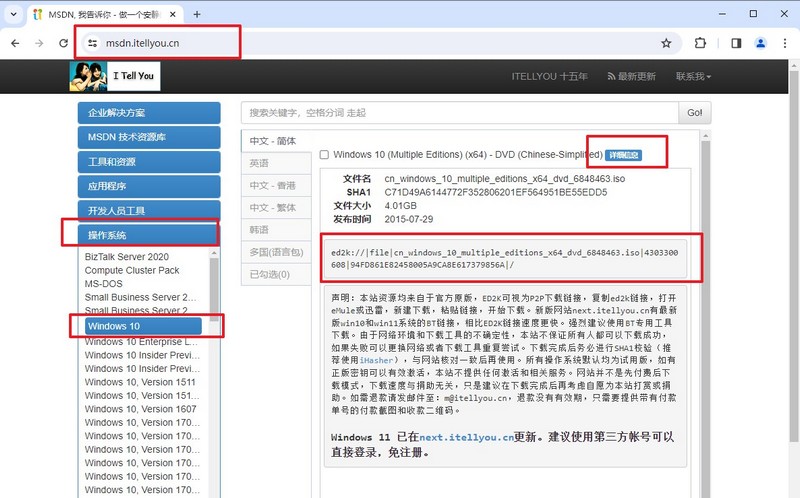
三、重裝系統操作的步驟
第一步:制作大白菜u盤
1、為了安全,大家一定要選擇在官網,下載大白菜U盤啟動盤制作工具最新版。
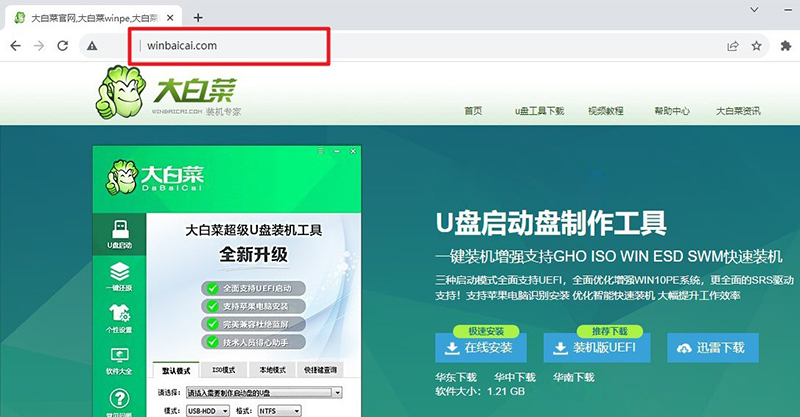
2、在u盤啟動盤制作界面,一般默認設置,直接點擊一鍵制作成usb啟動盤。
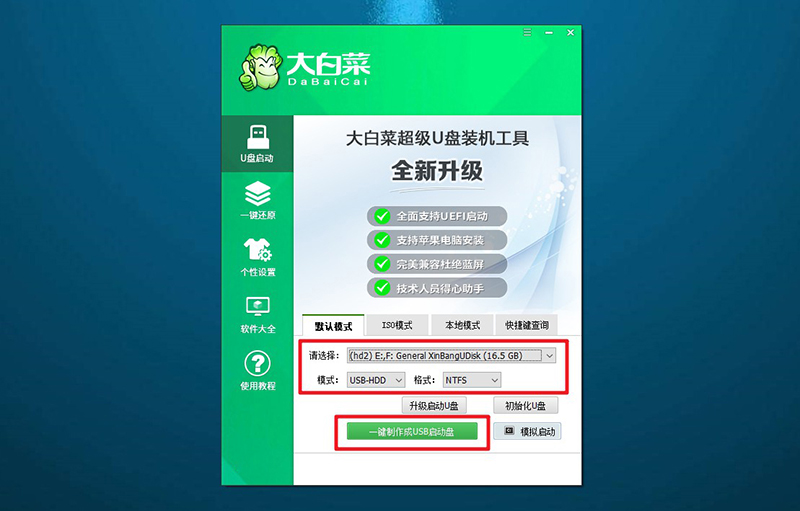
3、最后,下載保存好要用的系統鏡像,準備設置u盤啟動即可。
第二步:設置大白菜u盤啟動
1、如果你不清楚電腦主板的bios快捷鍵,也可以直接查詢對應的u盤啟動快捷鍵進行設置。
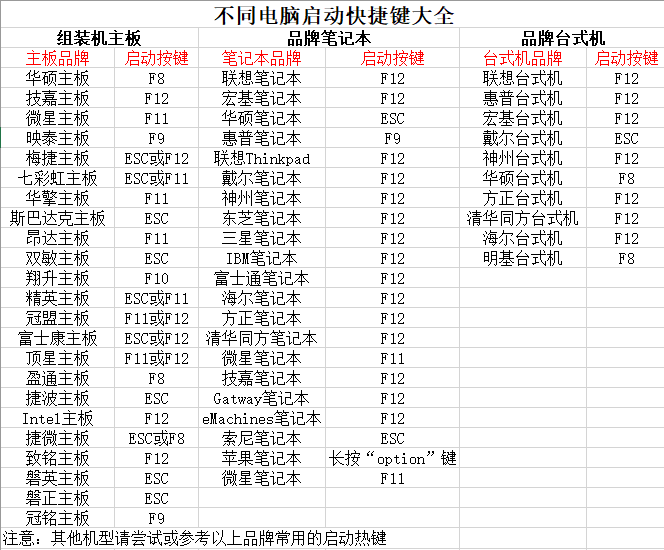
2、U盤啟動盤接入電腦后,直接重啟并通過U盤啟動快捷鍵進入啟動設置界面,選中usb選項并按下回車鍵。
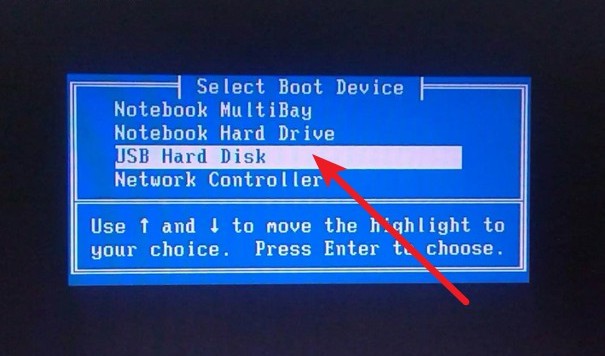
3、進入大白菜主菜單后,選擇【1】選項之后,按回車即可進入winpe桌面,使用重裝系統的工具了。
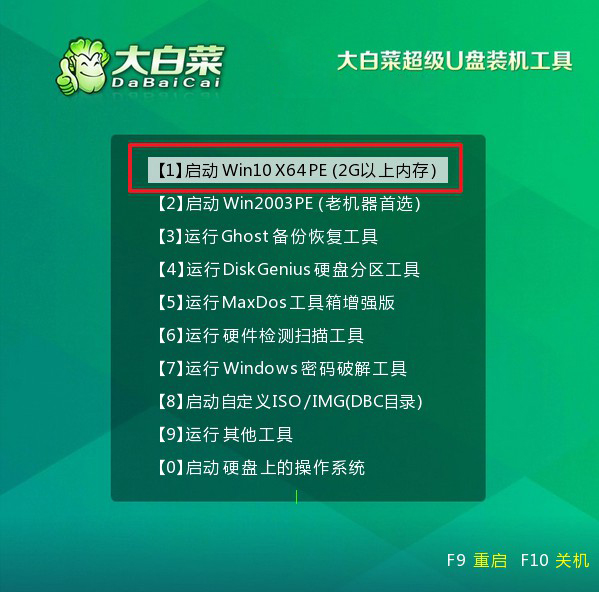
第三步:使用大白菜u盤裝系統
1、打開大白菜一鍵裝機軟件后,將Windows系統鏡像安裝到“C盤”,點擊“執行”。
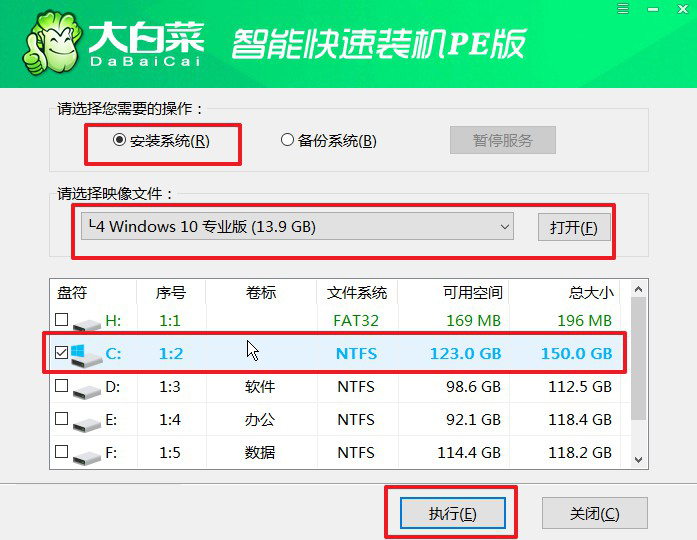
2、接著,大白菜裝機軟件就會彈出還原設置頁面,默認選項,點擊“是”即可。
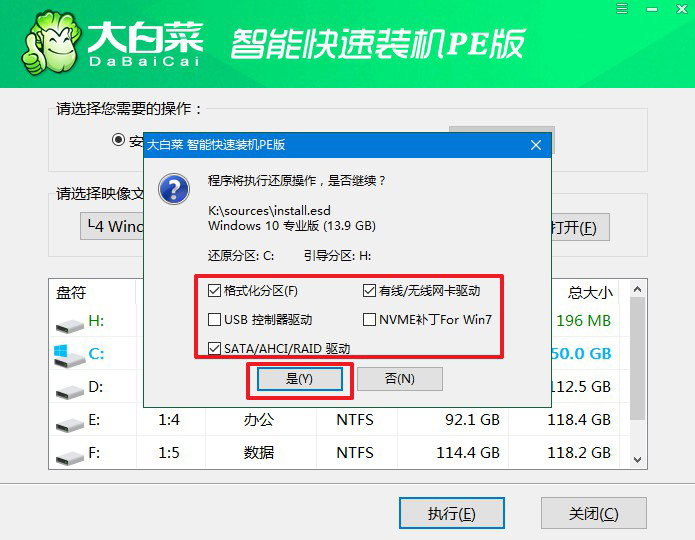
3、在大白菜彈出的新界面中,勾選“完成后重啟”選項,等待后續操作。
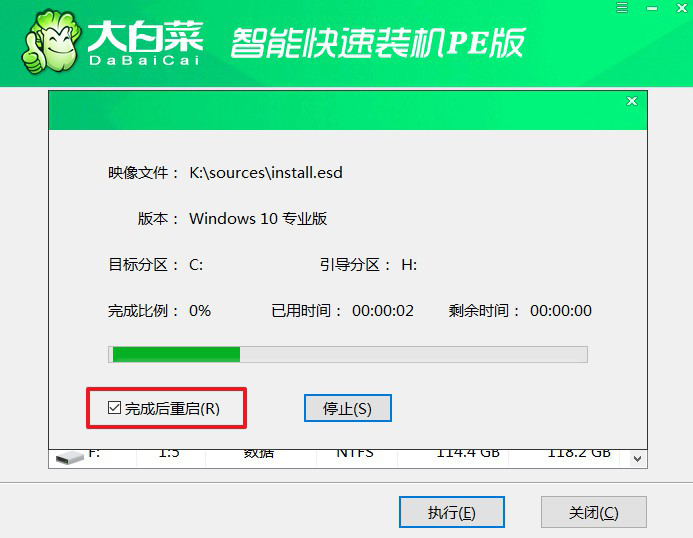
4、最后,等待大白菜自動安裝Windows系統就可以了,我們不需要進行其他的操作。
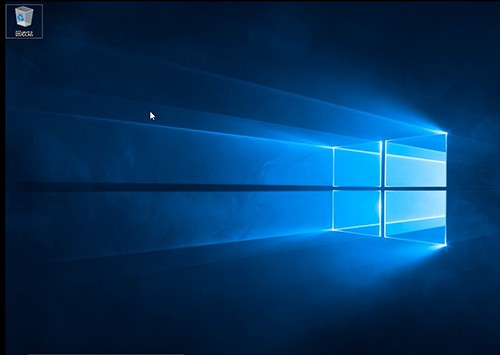
四、重裝系統常見的問題
電腦重裝系統后,鼠標和鍵盤都失靈?
1. 使用不同的USB端口:嘗試連接鼠標和鍵盤到不同的USB端口。有時候特定端口可能存在問題。
2. 重啟電腦:嘗試重新啟動電腦,有時候這樣可以暫時解決連接問題。
3. 使用PS/2端口或適配器:如果你的電腦支持PS/2端口或使用適配器,嘗試連接鍵盤和鼠標到PS/2端口進行測試。
4. 檢查BIOS設置:進入計算機的BIOS/UEFI設置,確認USB Legacy Support(USB傳統支持)或其他USB相關設置是否開啟。這有助于解決USB設備無法識別的問題。
5. 使用其他鍵盤和鼠標:如果可能的話,嘗試使用其他鍵盤和鼠標設備進行測試,以確定是否是設備本身的問題。
電腦重裝系統后沒聲音是什么問題?
1. 驅動程序問題:
更新或安裝聲卡驅動程序: 檢查設備管理器中的聲音、視頻和游戲控制器,確保聲卡驅動程序已正確安裝。如有必要,從計算機制造商的網站或硬件制造商的官方網站下載并安裝最新的聲卡驅動程序。
2. 音頻設置問題:
檢查音量設置: 確保系統音量未靜音并且音量調節合適。單擊音量圖標,檢查音量設置。
默認音頻輸出設備: 確保正確的音頻輸出設備被選為默認設備。在系統設置中檢查并設置默認的音頻輸出設備。
3. Windows服務問題:
檢查Windows音頻服務: 檢查Windows音頻服務是否正在運行。按下Win + R鍵,輸入"services.msc",在服務窗口中找到"Windows Audio"服務,確保其狀態為“正在運行”。
以上就是win10系統怎么u盤啟動重裝系統的操作了。小編知道很多人在遇到電腦故障的時候,都不知道怎么去做。這里,就建議大家制作U盤啟動盤備用。因為u盤啟動盤就是一個非常好用的工具,可以解決很多常見的電腦故障,修復系統引導,重裝系統都不在話下。

